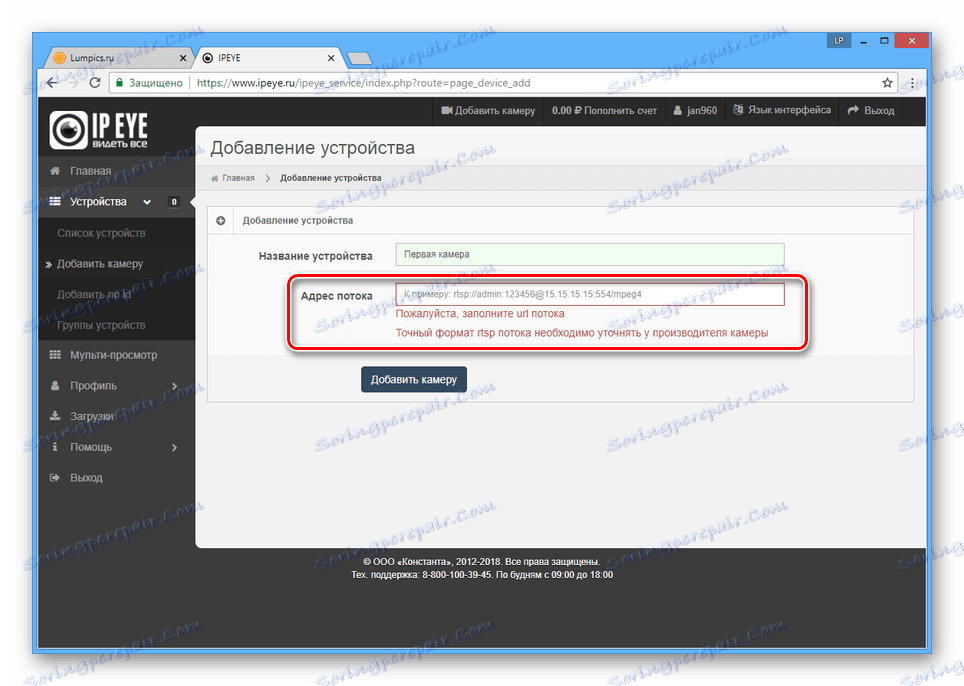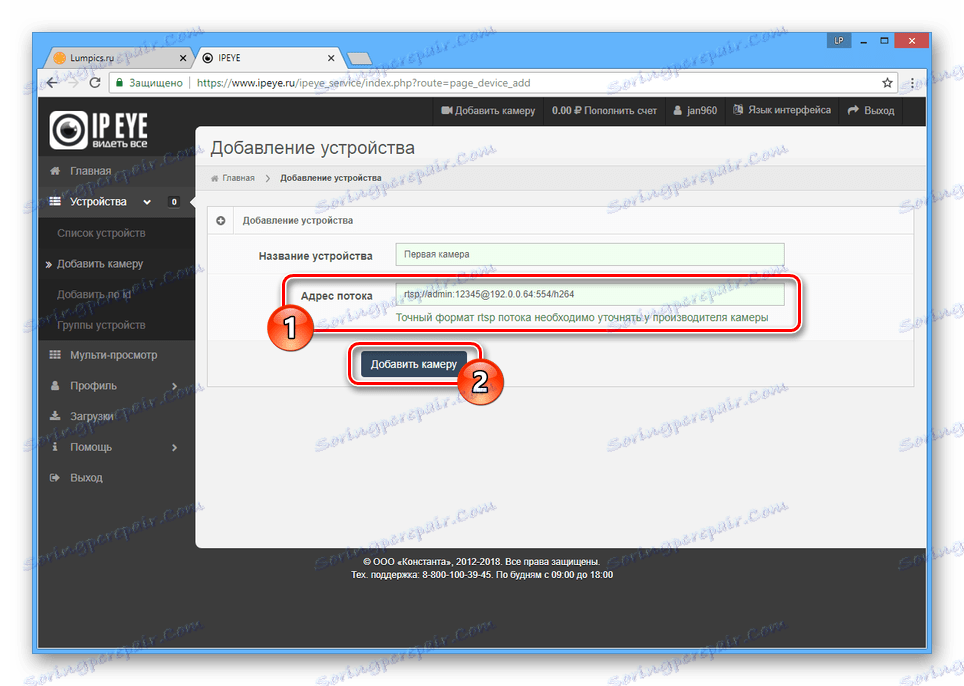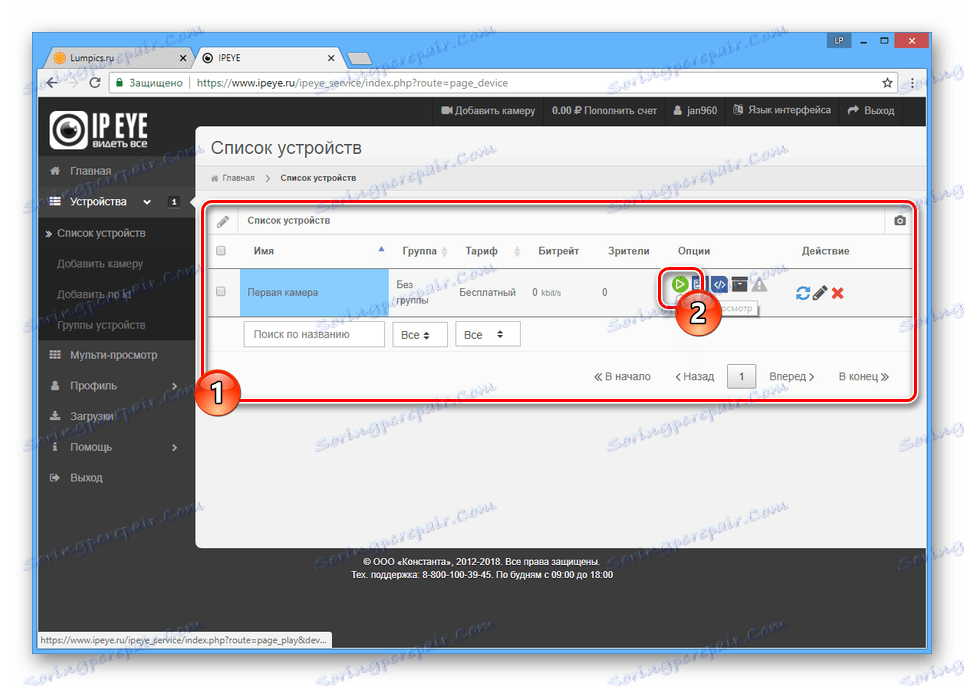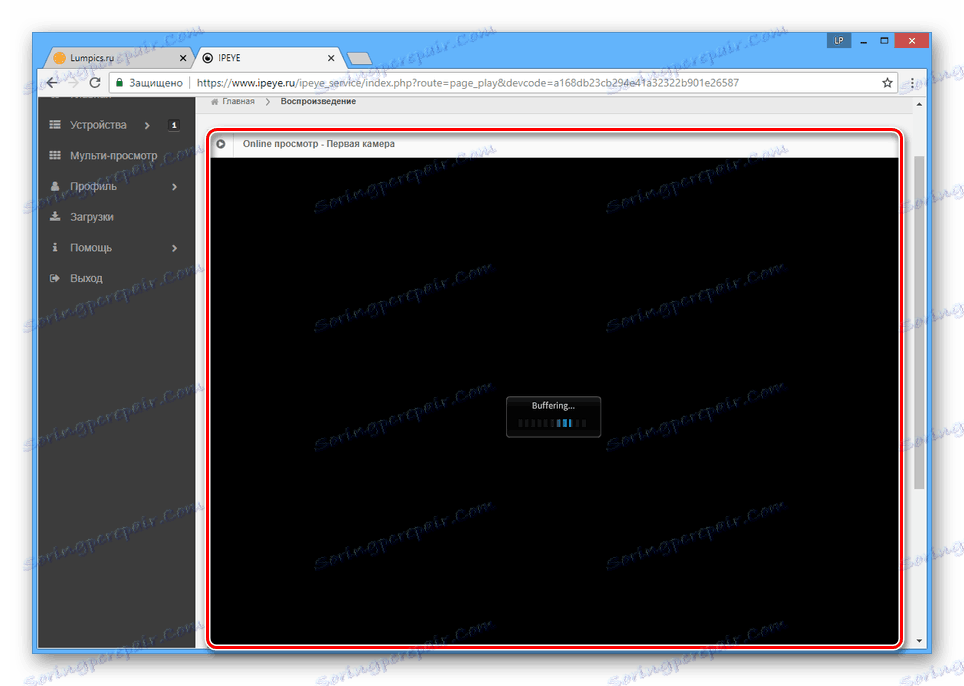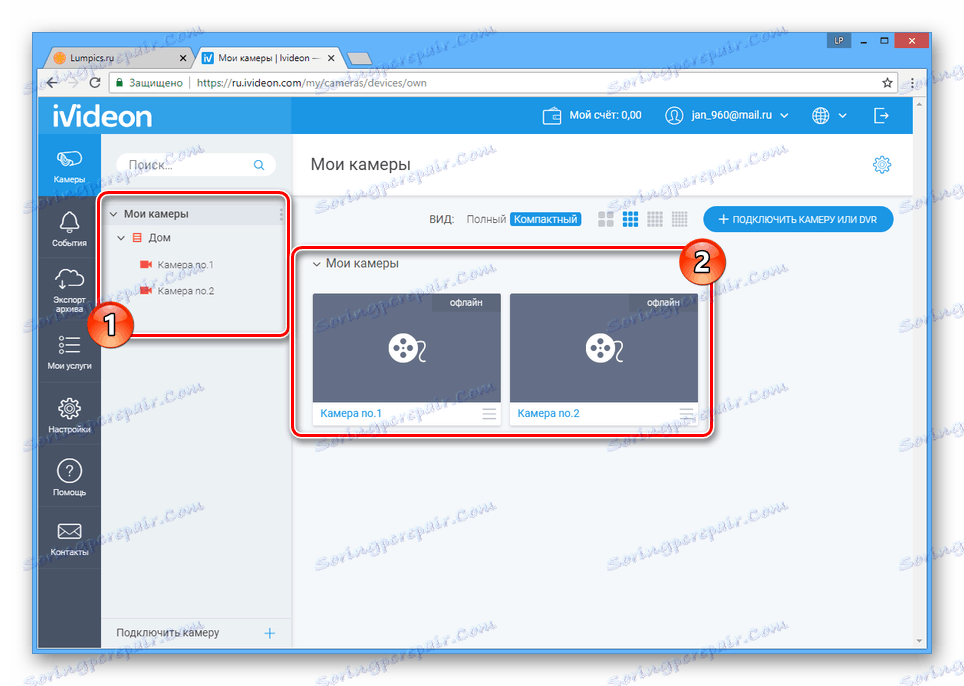Интернет видео наблюдение
В съвременните реалности, различни системи за видеонаблюдение могат да бъдат намерени доста често, тъй като много хора са склонни да защитават личната собственост колкото е възможно повече. За тези цели има много специални програми, но в тази статия ще говорим за текущите онлайн услуги.
CCTV онлайн
Поради факта, че процесът на организиране на система за видеонаблюдение е пряко свързан със сигурността, трябва да използвате само надеждни сайтове. Няма толкова много подобни онлайн услуги в мрежата.
Забележка: Няма да разглеждаме процеса на инсталиране и получаване на IP адреси. За да направите това, можете да прочетете една от инструкциите ни.
Метод 1: IPEYE
Онлайн услугата IPEYE е най-известният сайт, който предоставя възможност за свързване на система за видеонаблюдение. Това се дължи на разумни цени за пространство за съхранение в облак и подкрепата на по-голямата част от IP камерите.
Отидете на официалния сайт IPEYE
- На главната страница на сайта кликнете върху връзката "Вход" и преминете през процедурата за оторизиране. Ако няма профил, създайте го.
- След като преминете към личния си профил, кликнете върху бутона "Добавяне на устройство" или използвайте връзката "Добавяне на камера" в горния панел.
- В полето "Име на устройството" въведете удобно име за свързаната IP камера.
- Низът "Поток адрес" трябва да бъде попълнен с RTSP адреса на потока от камерата ви. Можете да разберете тези данни, когато купувате устройство или с помощта на специални програми.
![Процесът на въвеждане на адрес на потока в сайта на IPEYE]()
По подразбиране такъв адрес е комбинация от конкретна информация:
rtsp://admin: [email protected] :554/mpeg4- rtsp: // - мрежов протокол;
- admin - потребителско име;
- 123456 - парола;
- 15.15.15.15 - IP адрес на камерата;
- 554 - Порт за камера;
- mpeg4 е тип кодер.
- След като попълните посоченото поле, кликнете върху бутона Добавяне на камера . За да свържете допълнителни потоци, повторете горните стъпки, като посочите IP адресите на вашите фотоапарати.
![Потвърждаване на връзката на камерата на уеб сайта на IPEYE]()
Ако данните са въведени правилно, ще получите съобщение.
- За достъп до изображението от камерите отидете в раздела "Списък на устройствата" .
- В блока с желаната камера кликнете върху иконата "Онлайн преглед" .
Забележка: От същия раздел можете да промените настройките на фотоапарата, да ги изтриете или да ги актуализирате.
![Отидете в онлайн камерата за гледане на уеб сайта IPEYE]()
Когато буферирането приключи, можете да видите видеоклипа от избраната от вас камера.
![Буфериране на изображения от камерата в сайта на IPEYE]()
Ако използвате няколко камери, те могат да бъдат наблюдавани едновременно в раздел " Множествено гледане".
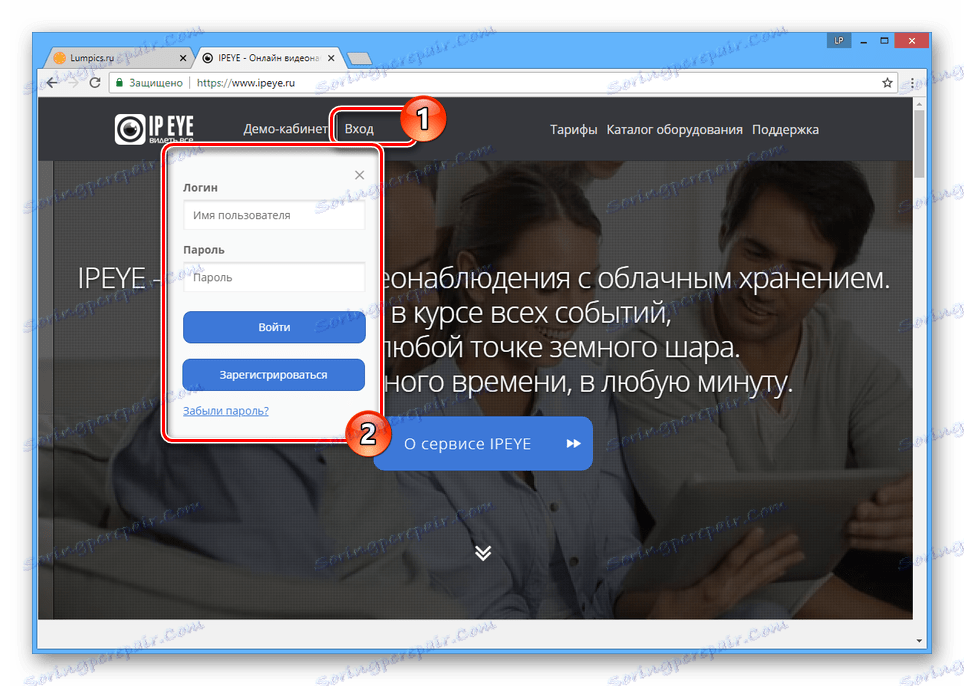




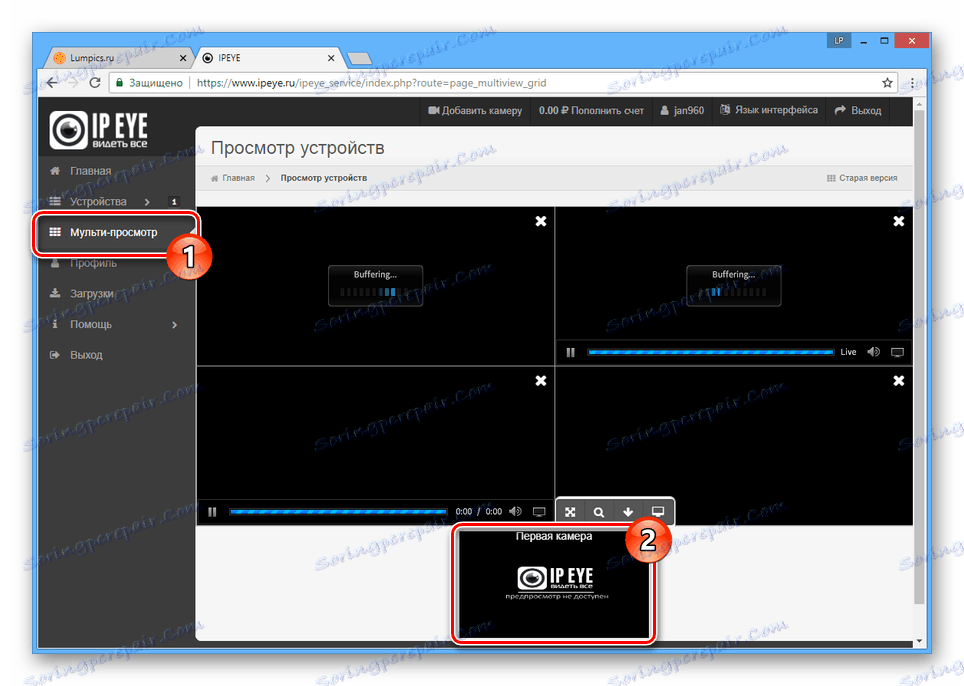
Ако имате въпроси относно услугата, винаги можете да се обърнете към раздела за поддръжка на уеб сайта на IPEYE. Също така сме готови да помогнем в коментарите.
Метод 2: ivideon
Услугите за видеонаблюдение, базирани на технологията "ivideon cloud", са малко по-различни от предишната и са нейната пълна алтернатива. За да работите с този сайт изисква само RVi камера.
Отидете на официалния уебсайт ivideon
- Следвайте стандартната процедура за регистриране на нов профил или влезте в съществуваща.
- След като приключите с оторизацията, ще видите основната страница на личния си акаунт. Кликнете върху иконата "Добавяне на камери", за да започнете процеса на свързване на нови устройства.
- В прозореца "Камера връзка" изберете вида на оборудването, което ще се свърже.
- Ако използвате фотоапарата без помощта на ivideon, трябва да го свържете към маршрутизатора, свързан към компютъра. Освен това за инсталацията е необходим специален софтуер.
Забележка: Процесът на тази настройка не трябва да бъде проблем, тъй като всяка стъпка е придружена от съвети.
- Ако има устройство с поддръжка на ivideon, попълнете двете текстови полета според името и уникалния идентификатор на камерата.
![Свързване на камера с Ivideon на уеб сайта на Ivideon]()
Следва да се предприемат допълнителни действия по самата камера, следвайки стандартните препоръки на онлайн услугата.
![Стандартни препоръки на услугата на сайта Ivideon]()
След всички стъпки на свързване, остава само да се изчака търсенето на устройството да приключи.
- Опреснете страницата и отворете раздела "Камери", за да видите списъка на свързаното оборудване.
- Всяко видео излъчване ще бъде разпространено в една от категориите. За да отидете в пълнофункционалния зрител, изберете желаната камера от списъка.
![Забранени камери на уеб сайта на Ivideon]()
В случай на изключване на камерите е невъзможно да се види изображението Въпреки това, с платен абонамент за услугата, можете да видите записи от архива.
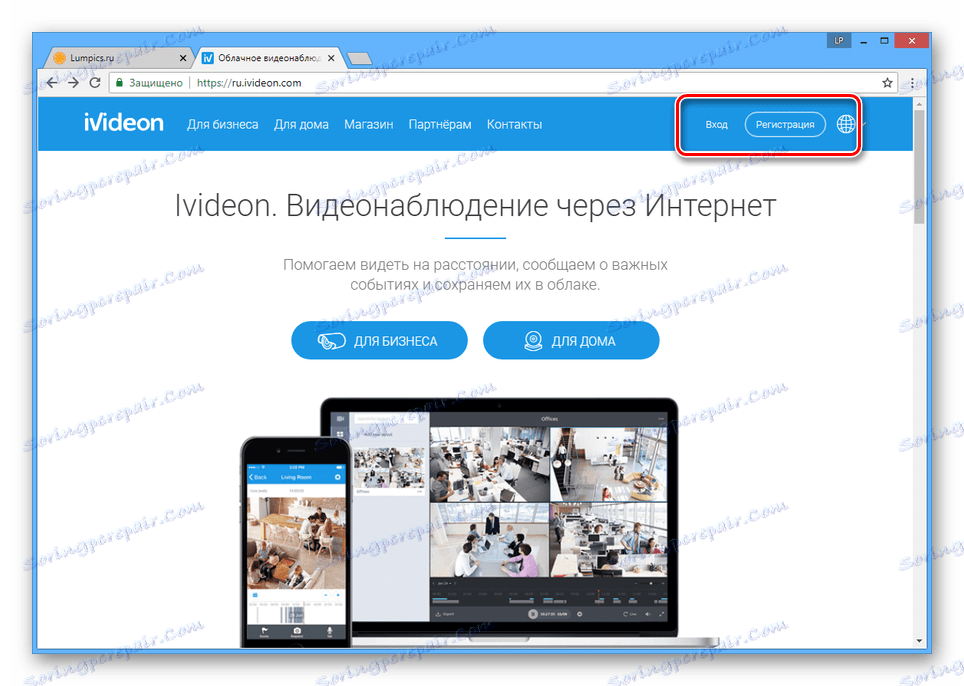
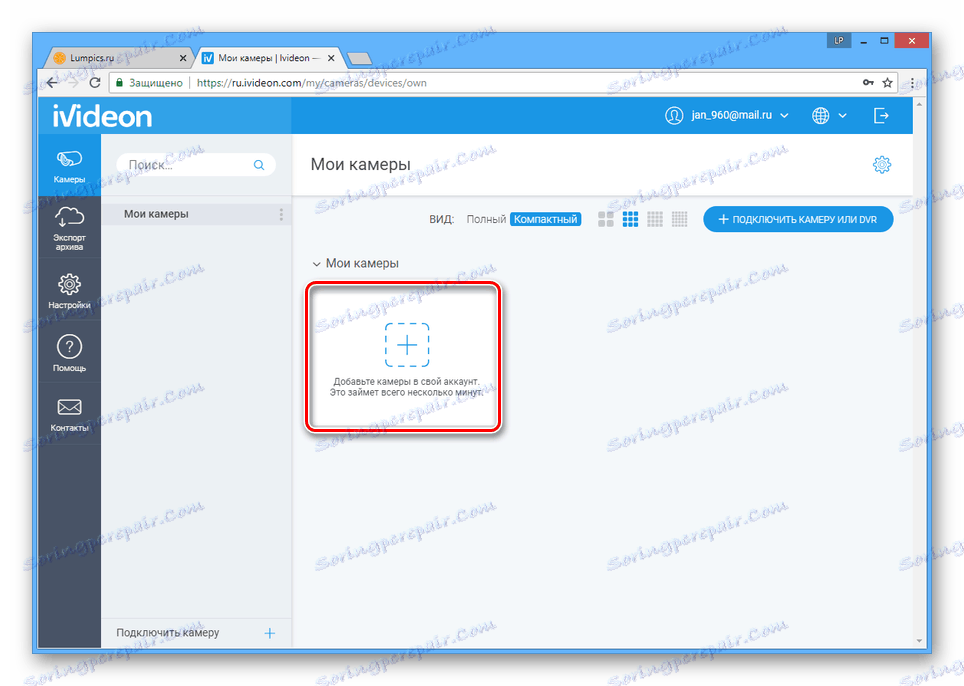
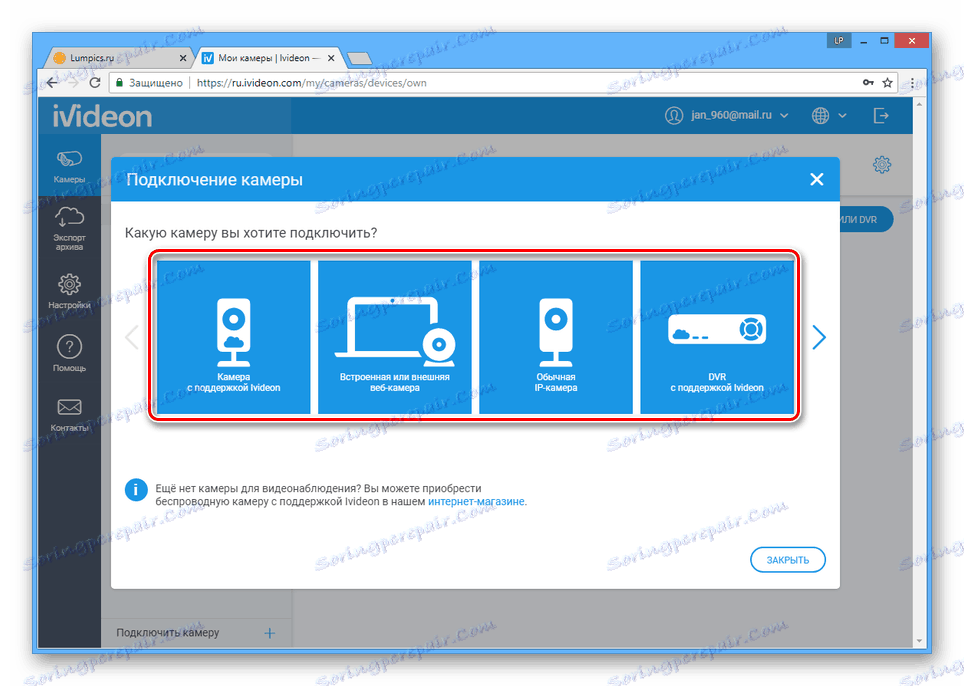



И двете онлайн услуги ви позволяват не само да организирате видеонаблюдение с приемливи тарифни планове, но и да закупите подходящо оборудване. Това важи особено, ако имате несъвместимост по време на връзката.
Вижте също:
Най-добрите програми за видеонаблюдение
Как да свържете камера за сигурност с компютър
заключение
Тези онлайн услуги осигуряват еднакво ниво на надеждност, но се различават малко по отношение на лекотата на използване. Във всеки случай трябва сами да направите окончателния избор, след като прецените плюсовете и минусите за определена ситуация.